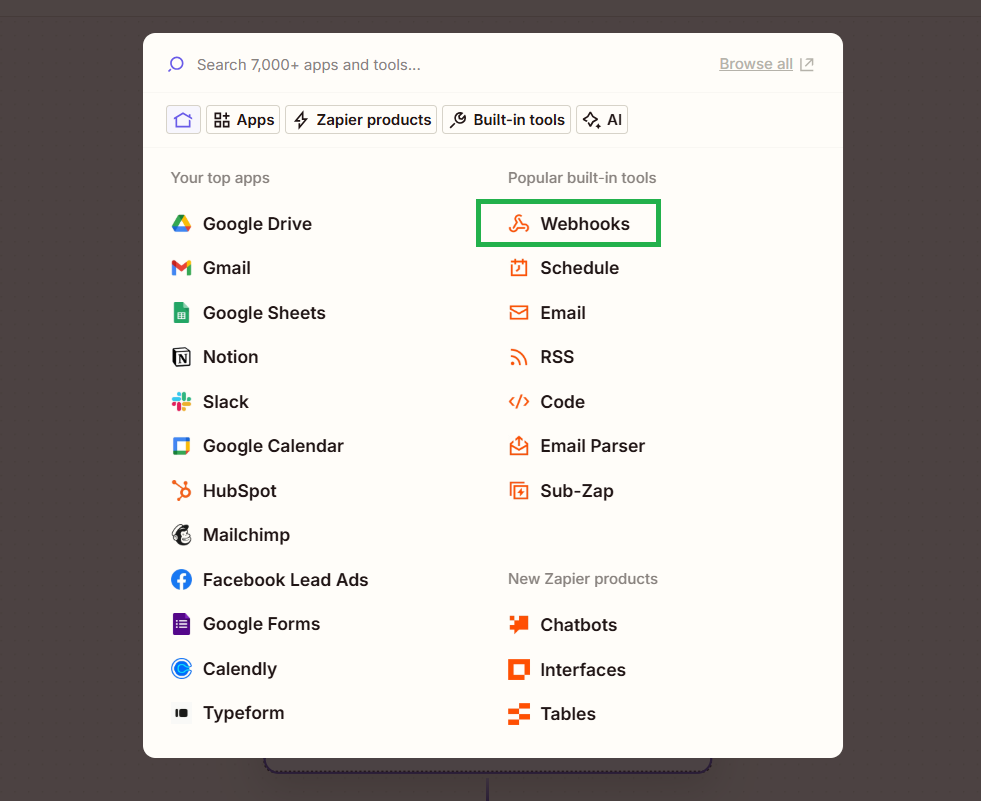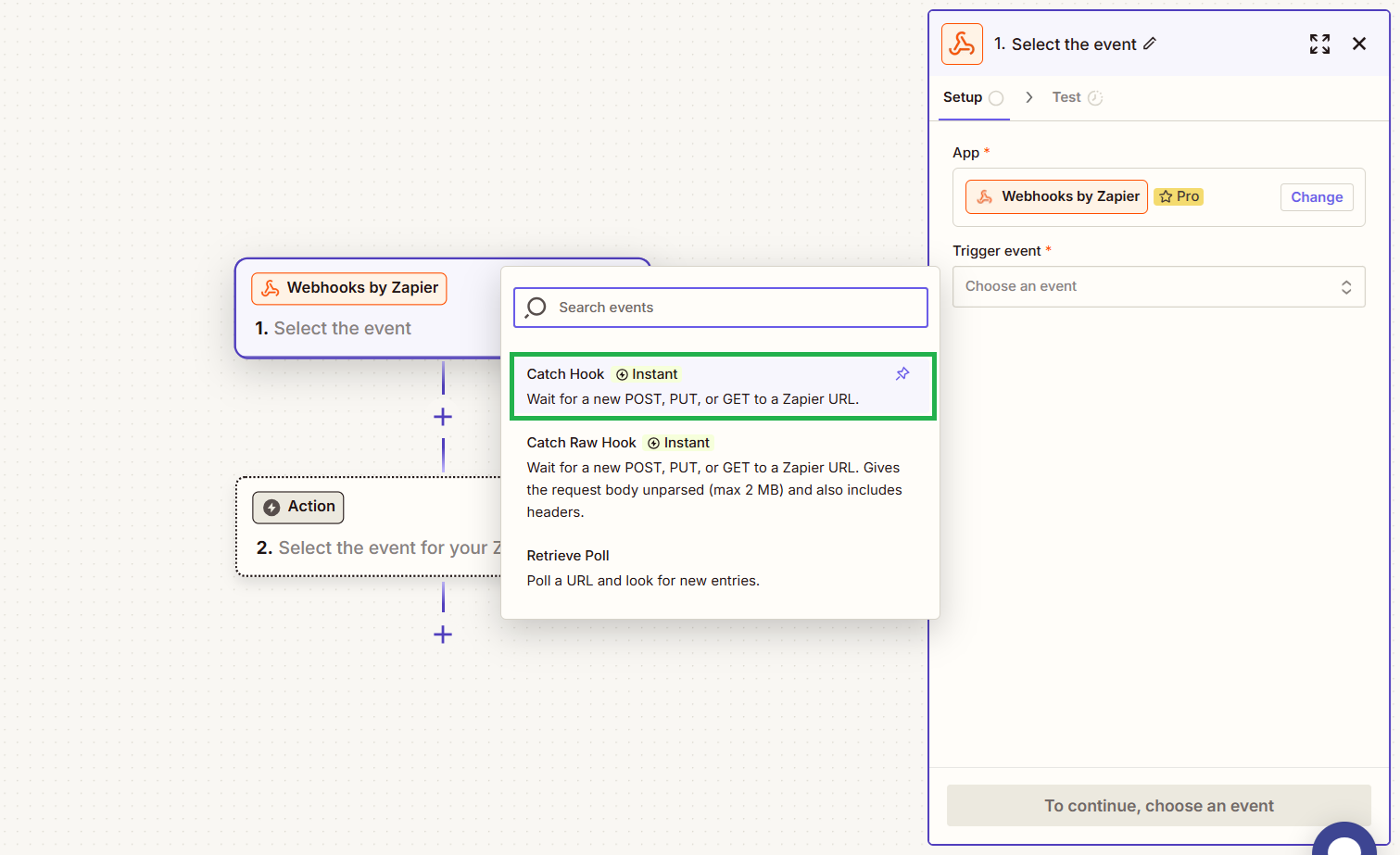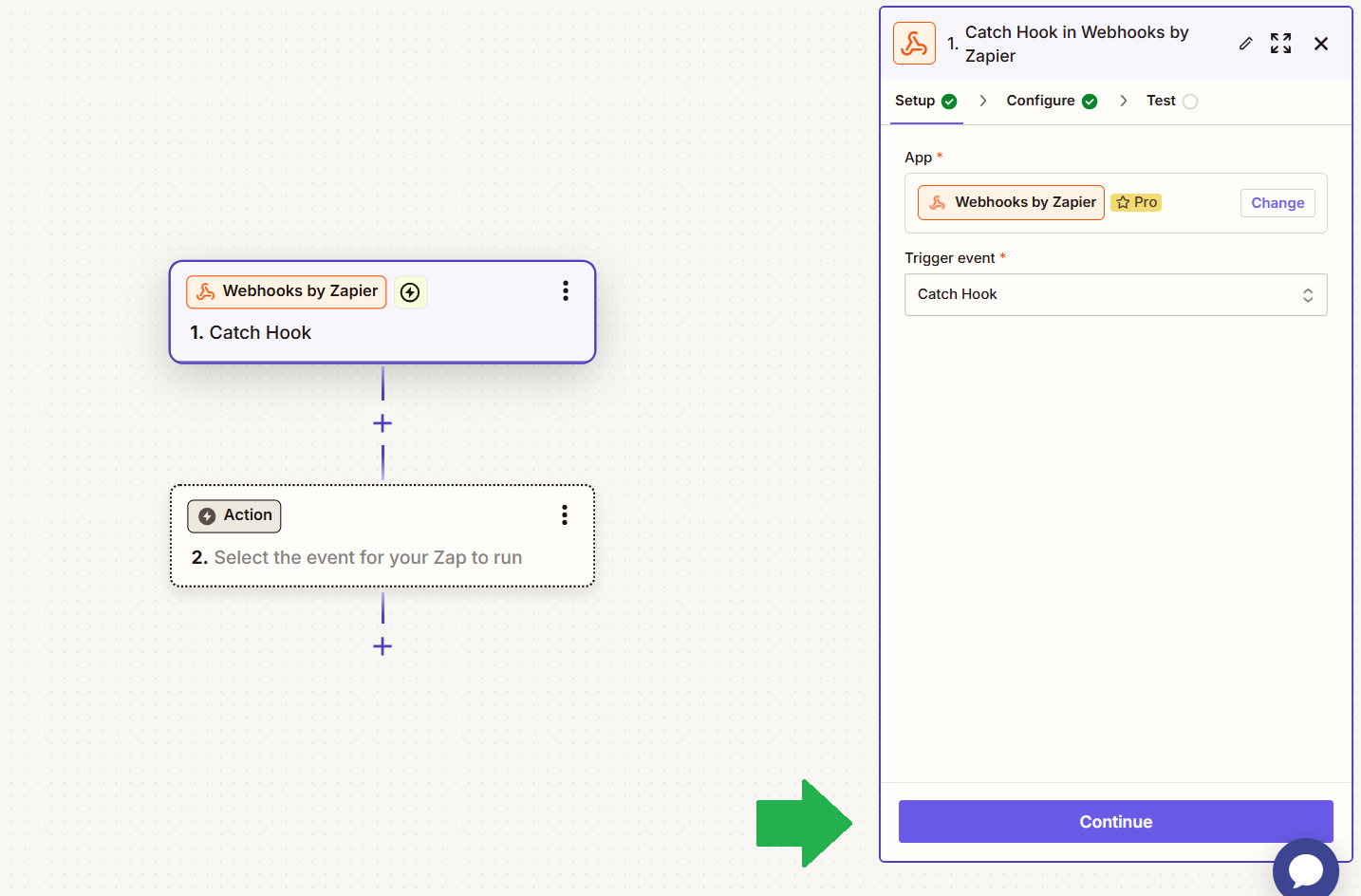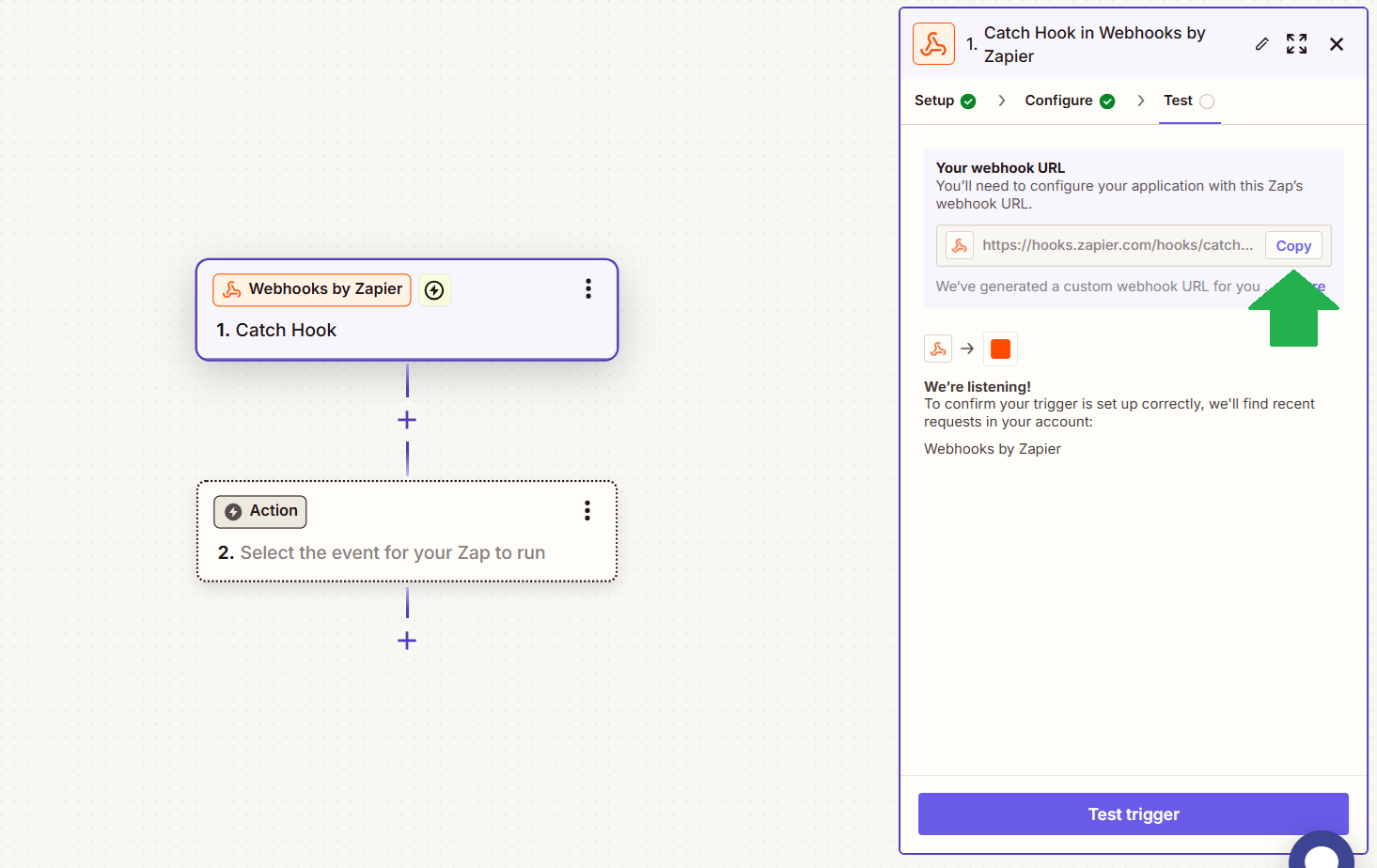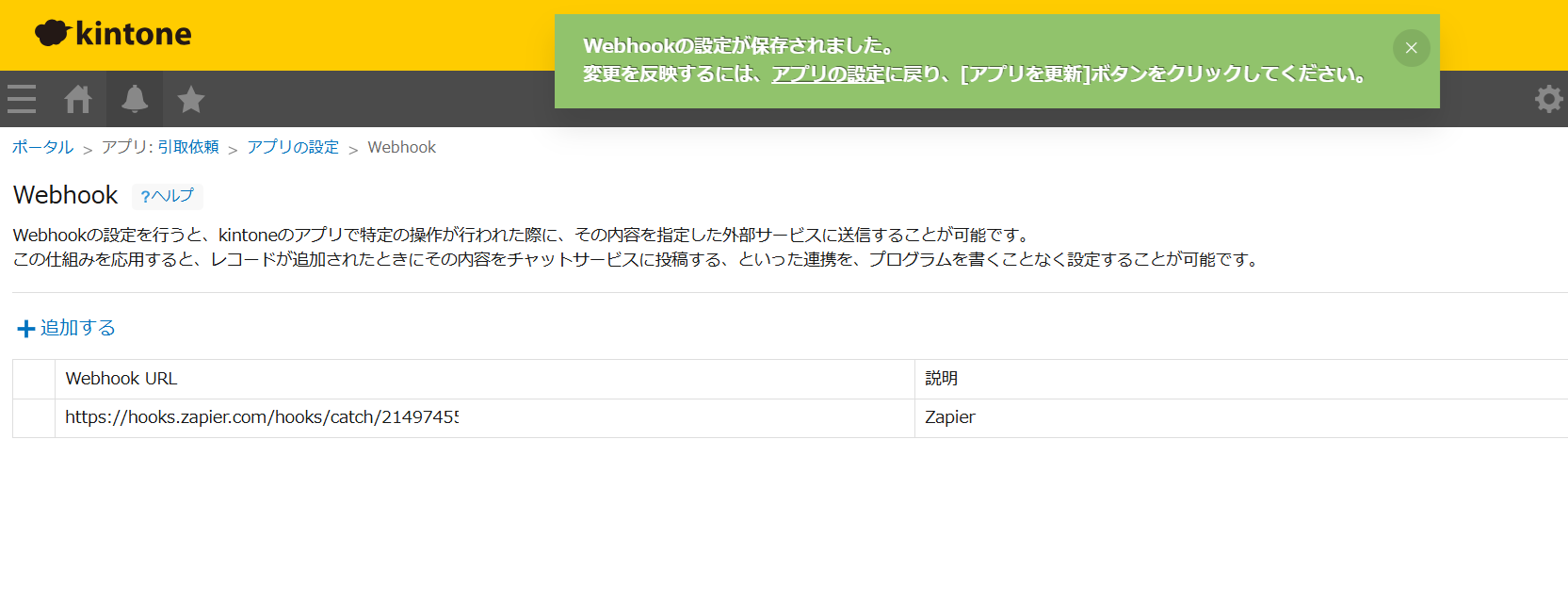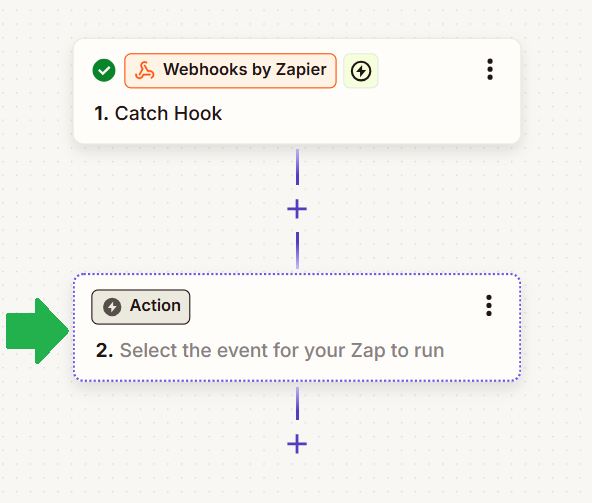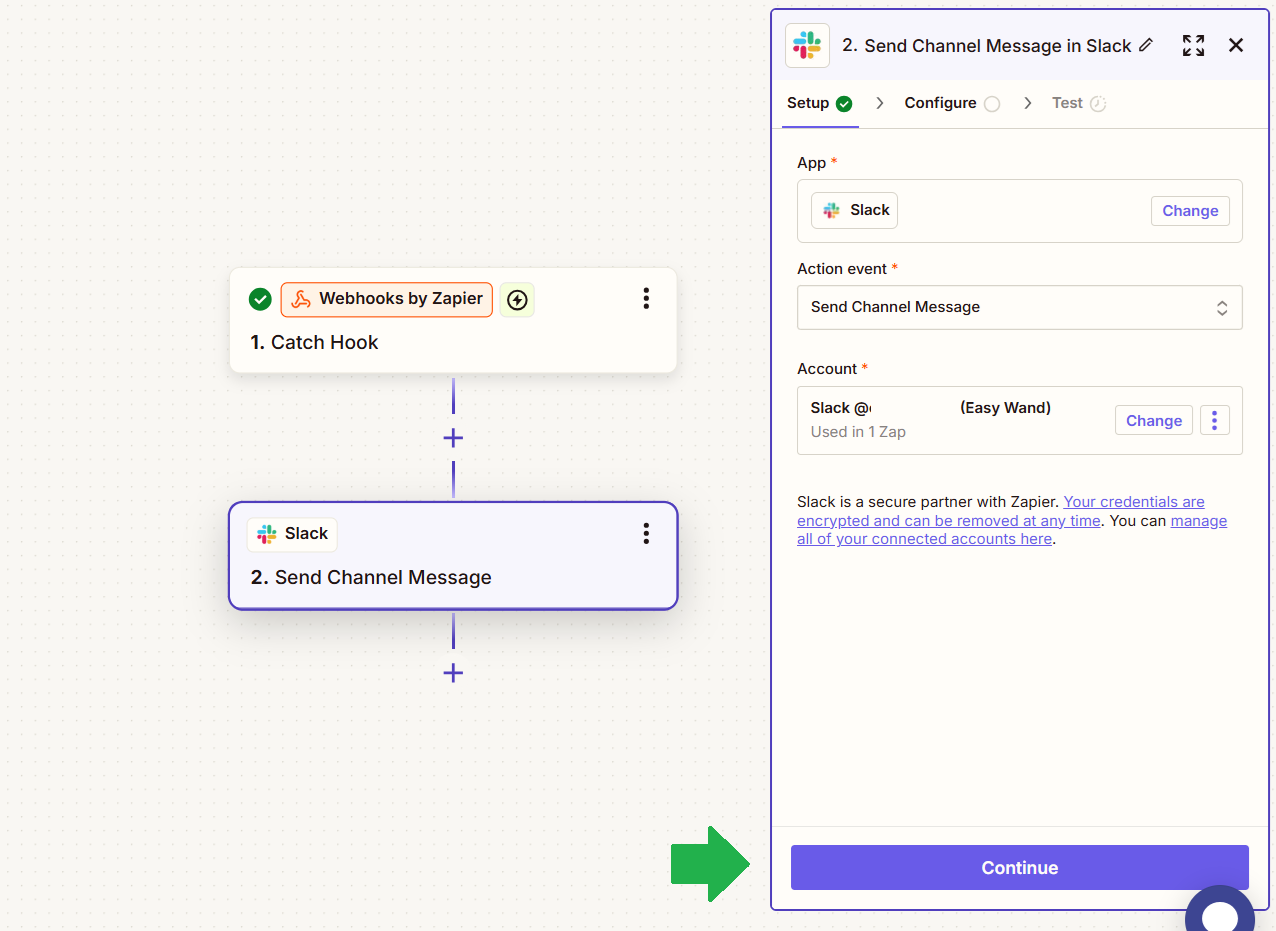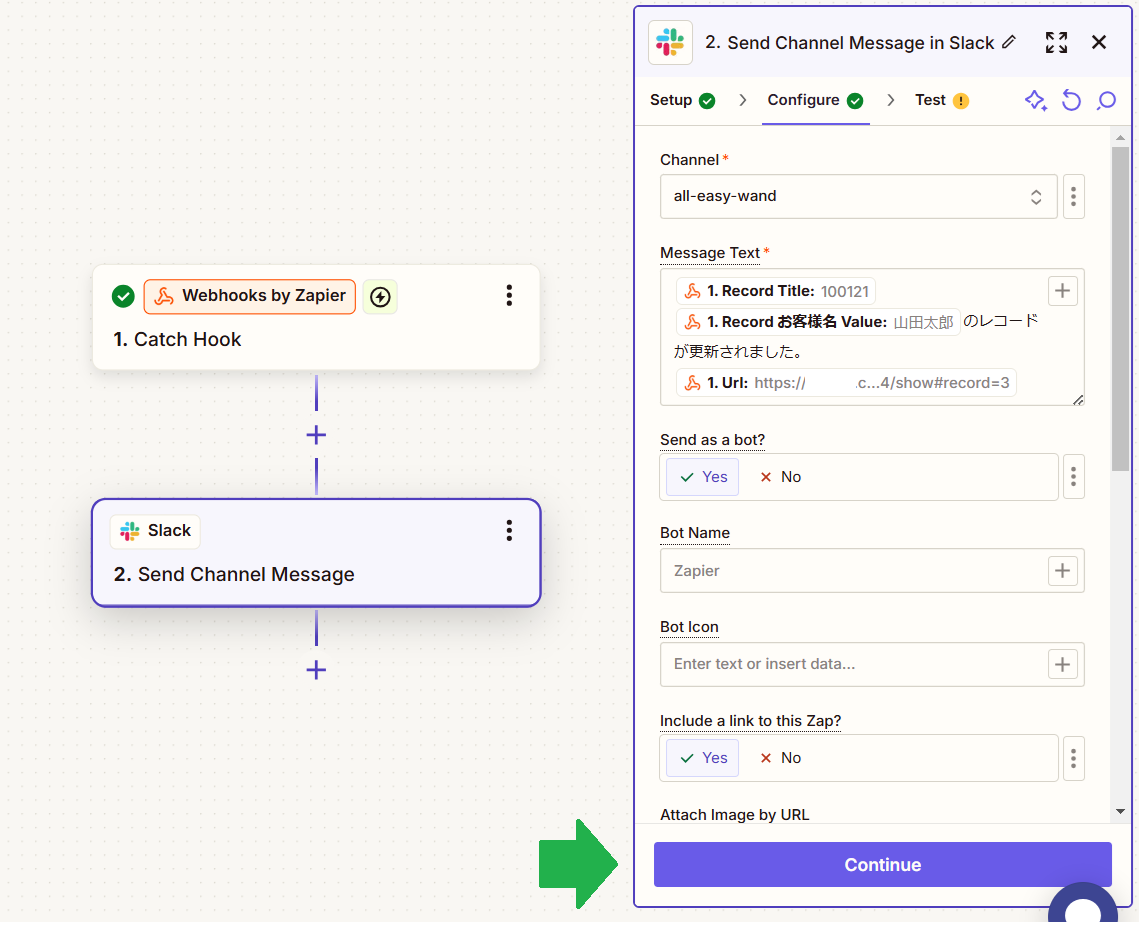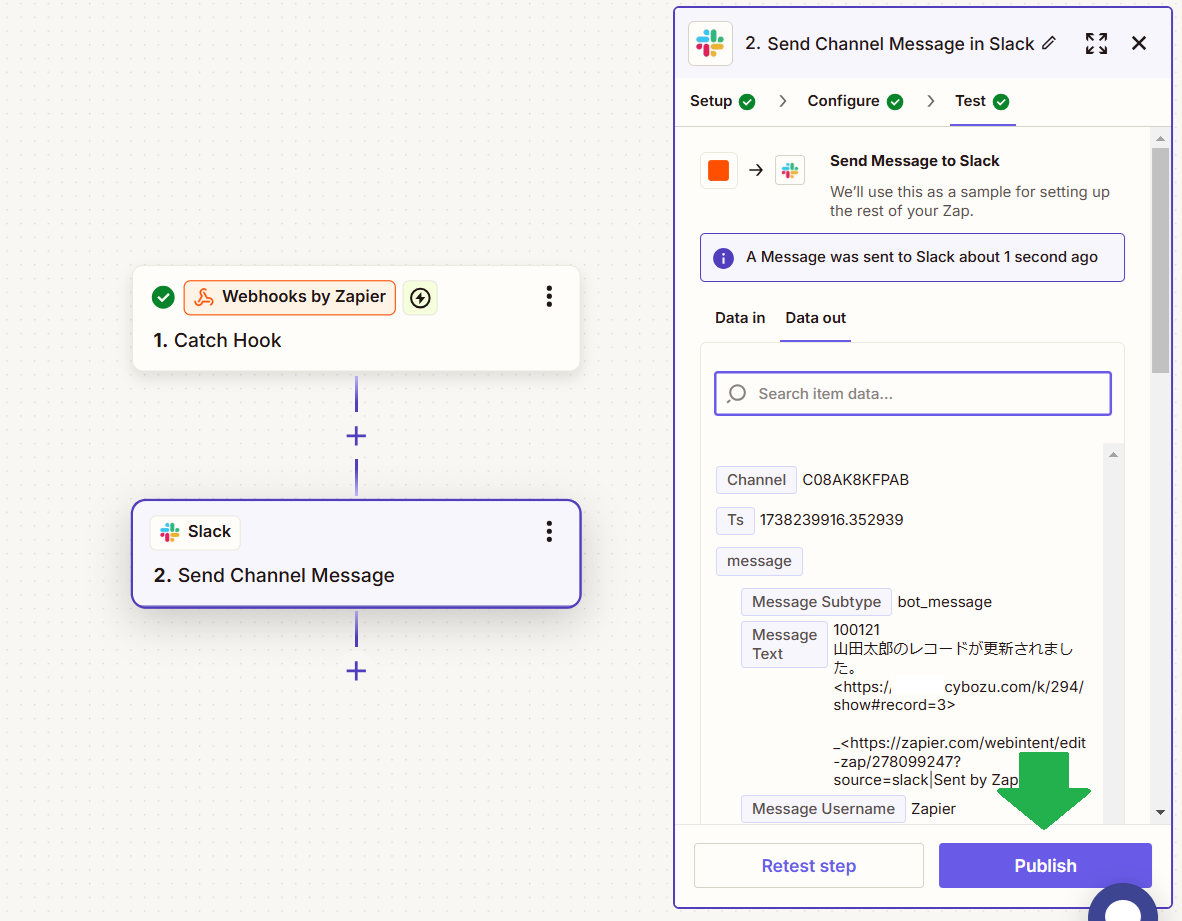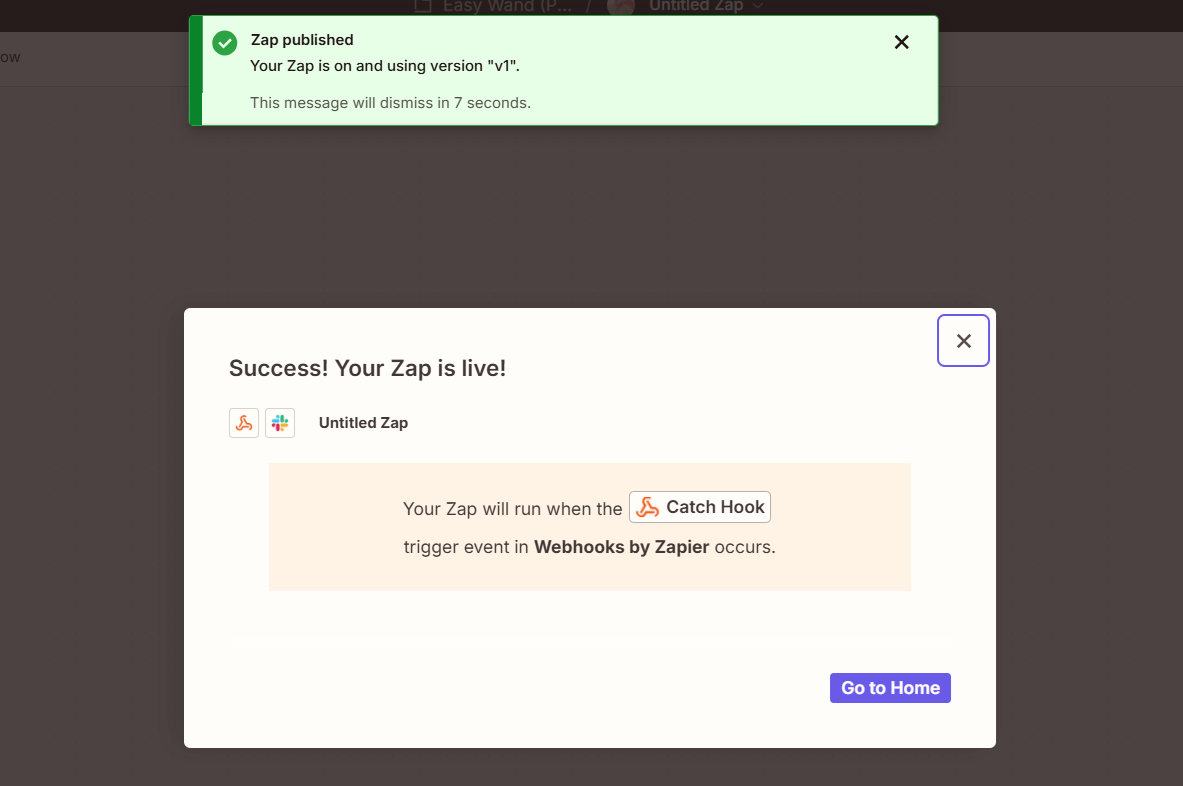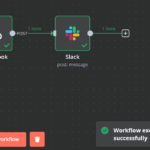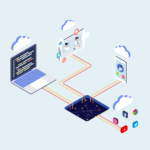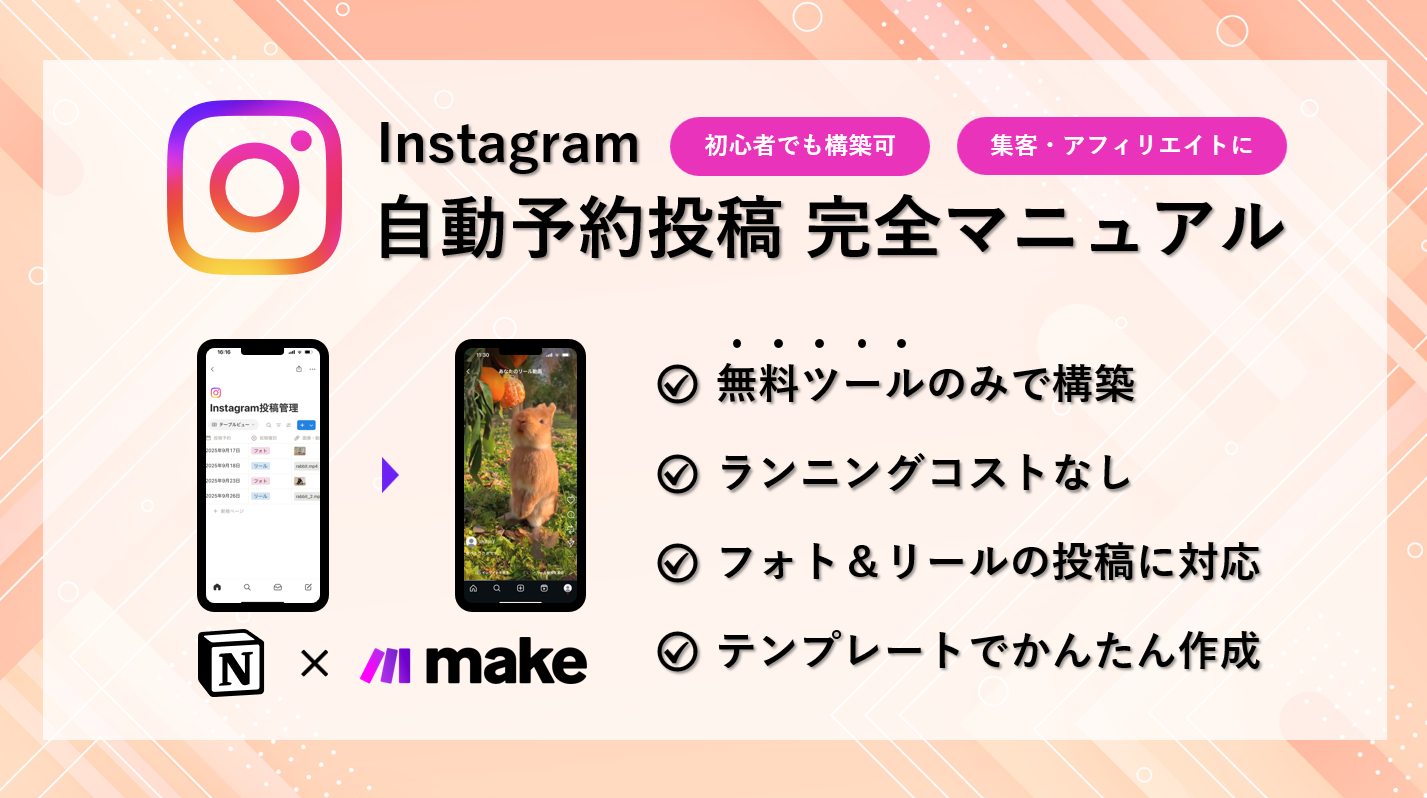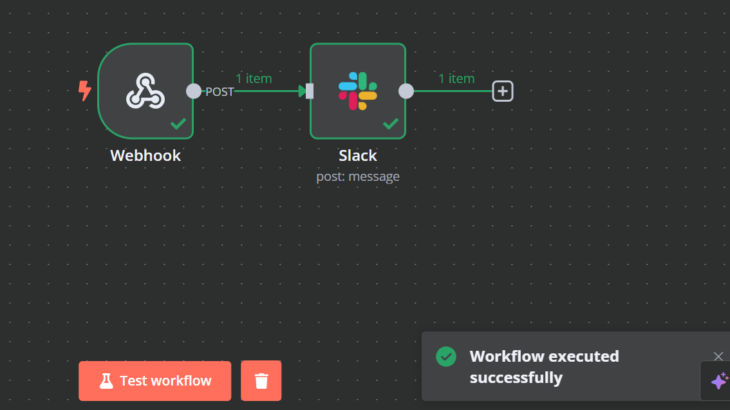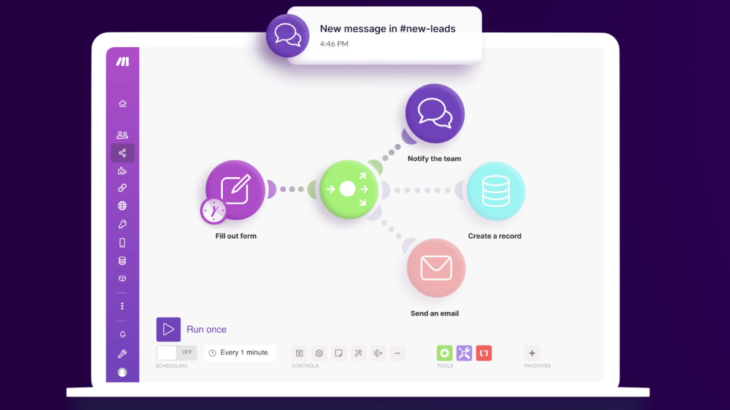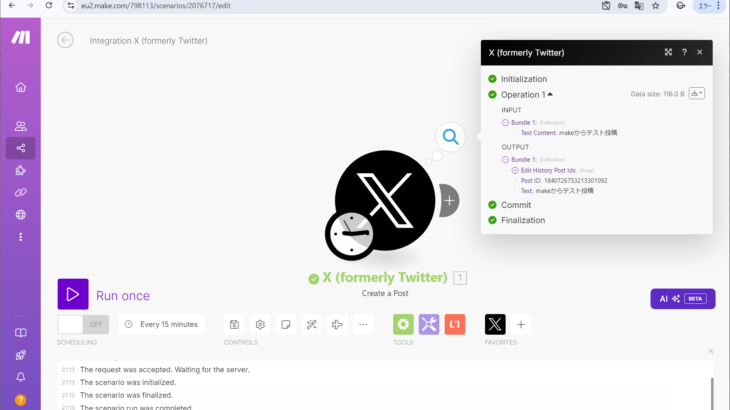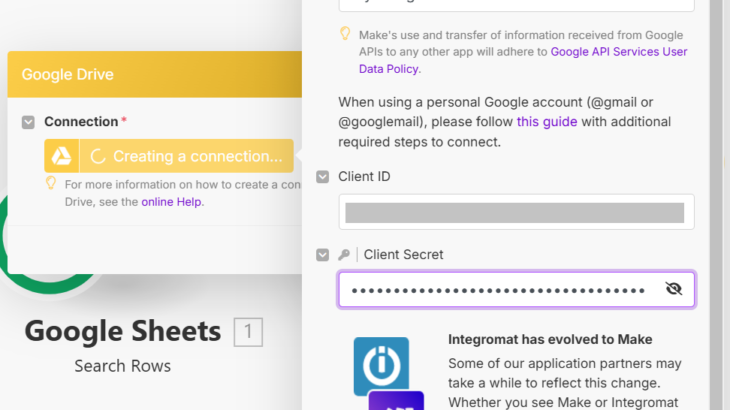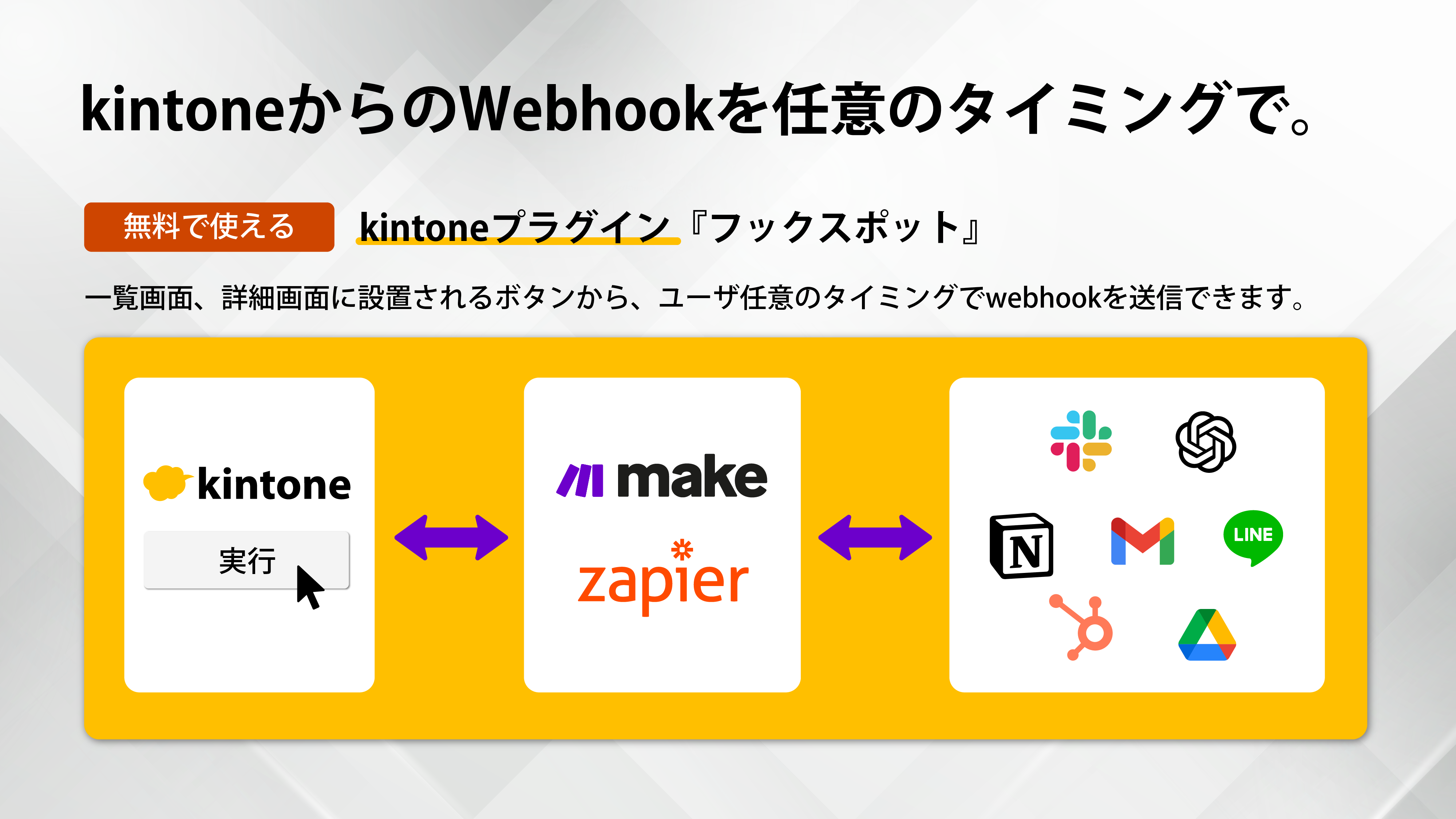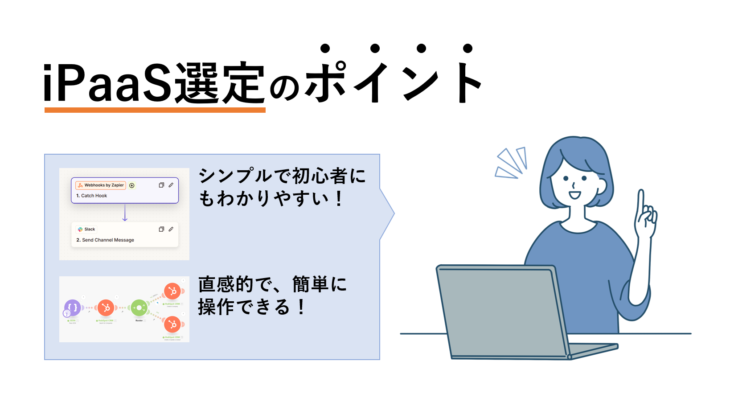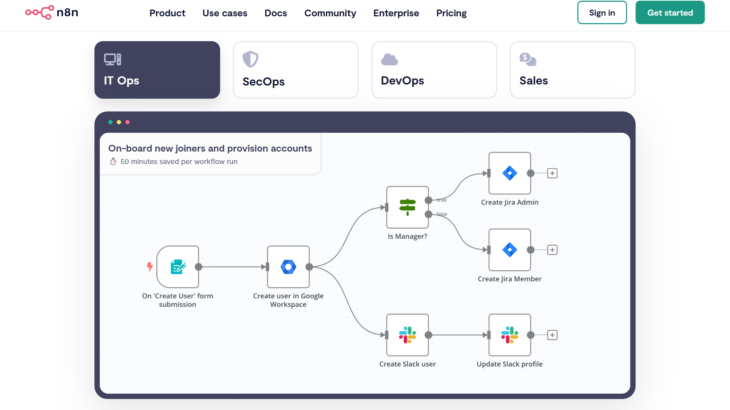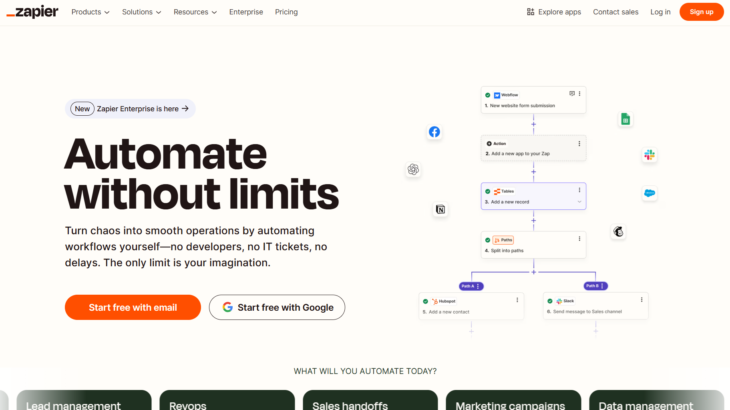Zapierを使用して、kintoneのレコードが更新された際に、更新されたレコード内容をSlackのチャンネルにメッセージ送信する仕組み(Zap)を構築します。
Zapier、Slack共に無料利用の範囲で構築できますので、kintoneをご利用中の方は是非試してみてください。
Zapierとは
様々なSaaSやWebアプリケーションを連携し、データ連携や自動化ワークフローを作成できるツールです。Zapierについて詳しくは以下の記事にまとめていますので、ご参照ください。
今回構築するZap
- kintone→Zapierは、kintoneのwebhook機能とZapierのWebhooksトリガーを使用して行います。
- Zapier→slackはZapierに用意されているSlackのアクションを使用して行います。
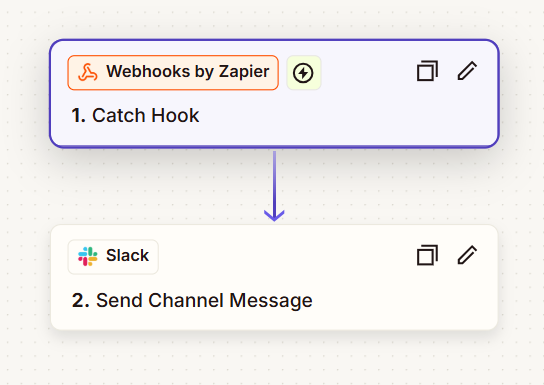
構築手順
Webhooksトリガーを設定する
「Create」ボタンから新しいZapを作成します。
まずはトリガーを設定します。
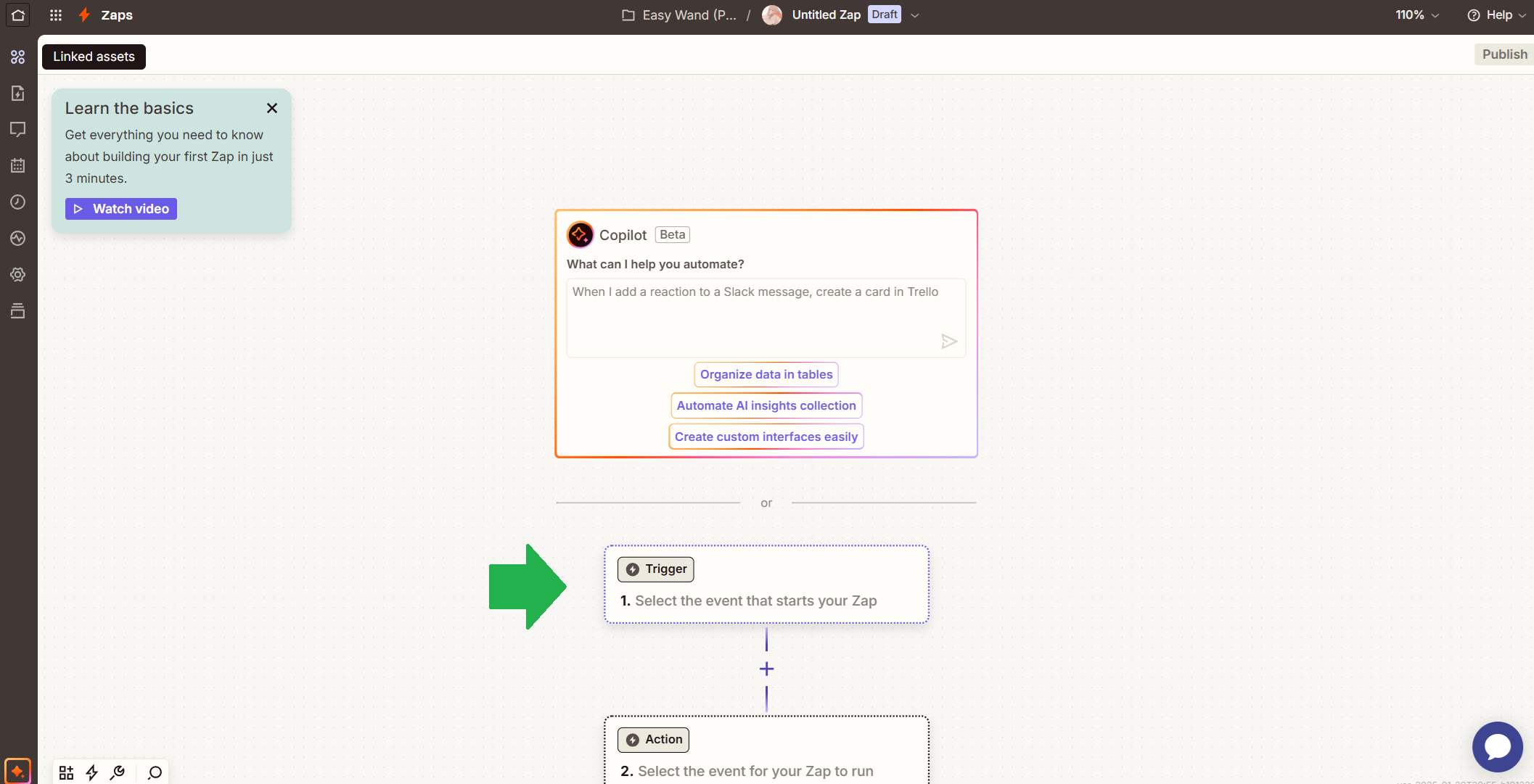
“Pick off a Child Key”は今回指定しませんので、そのまま「Continue」をクリックします。
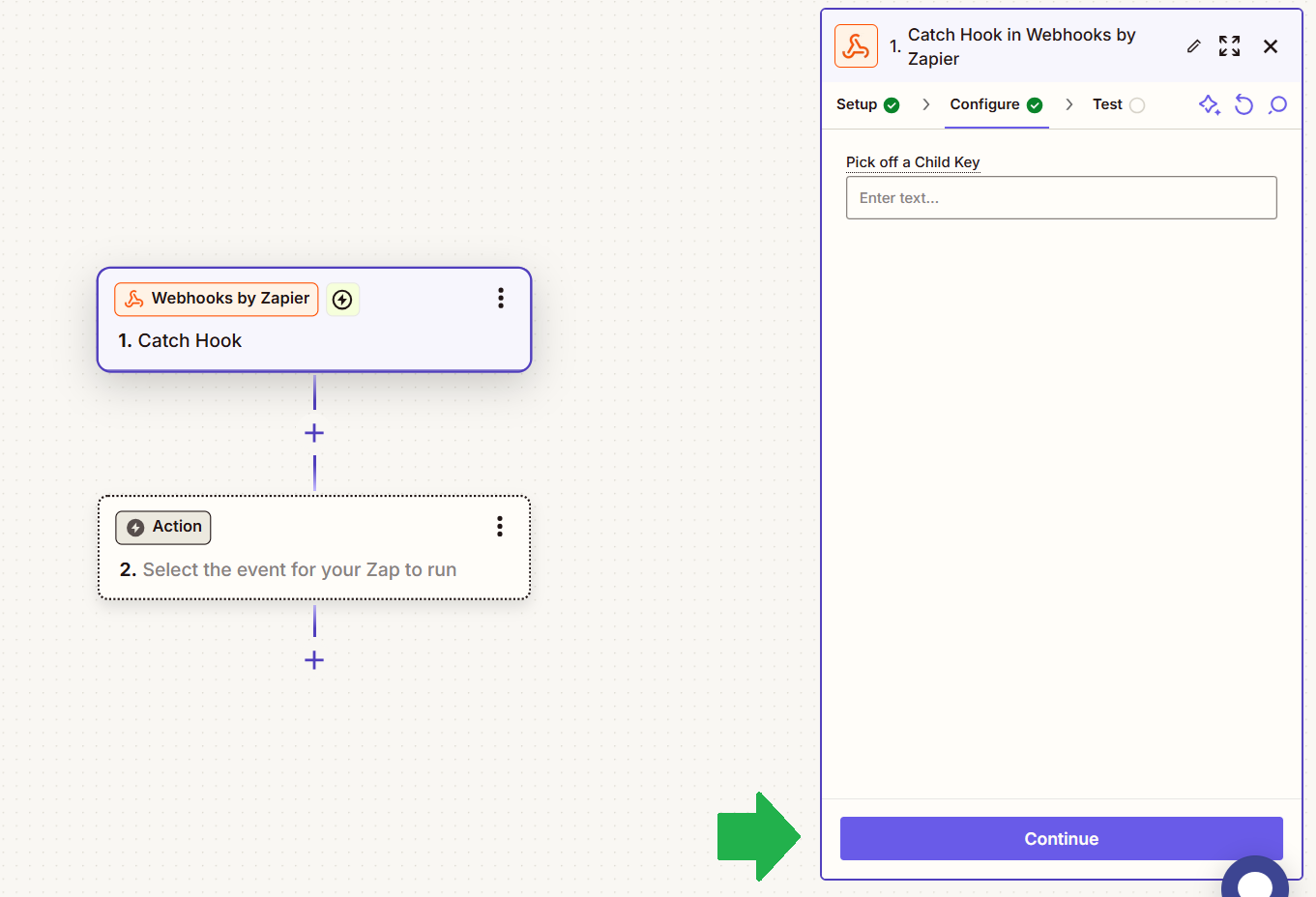
kintoneのアプリ画面に移動し、「アプリの設定」から「Webhook」を選択し、Webhookの追加画面にコピーしたURLを貼り付けます。
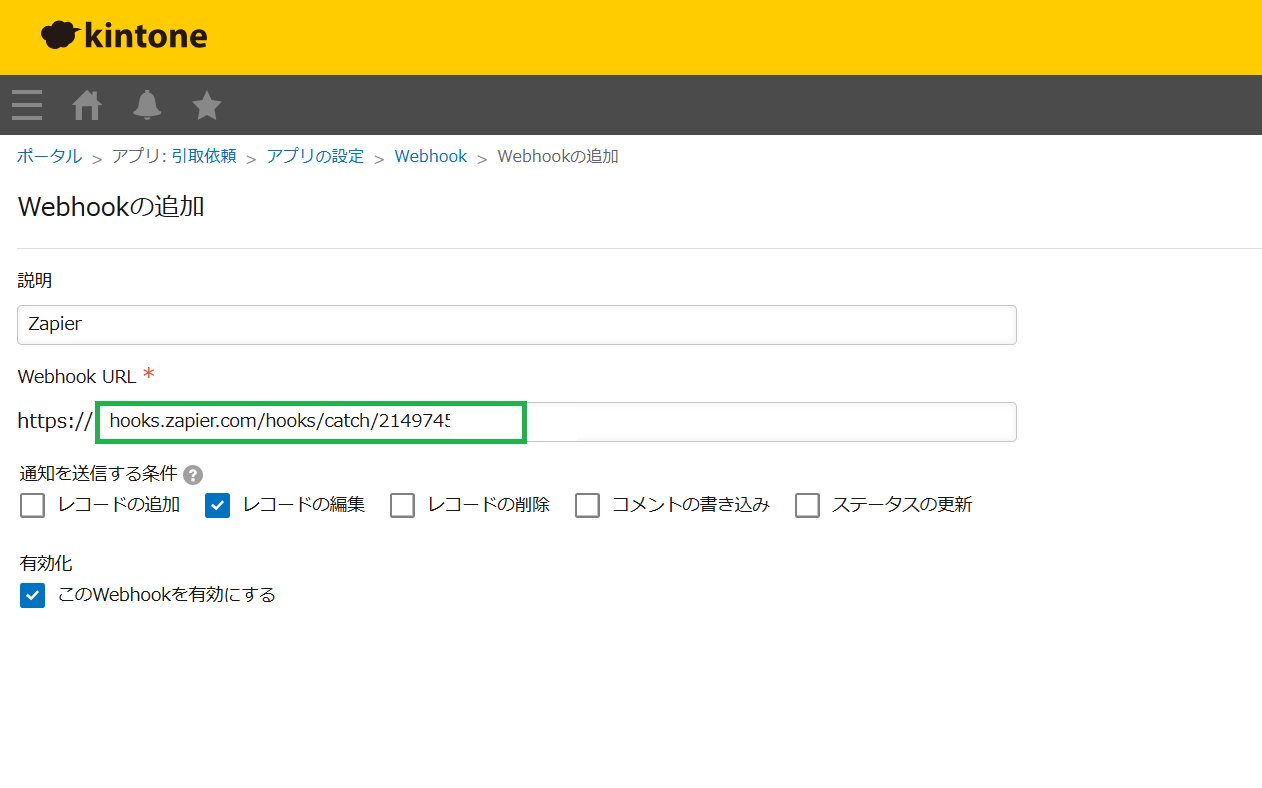
一度任意のレコードを更新し、実際にWebhookを実行します。
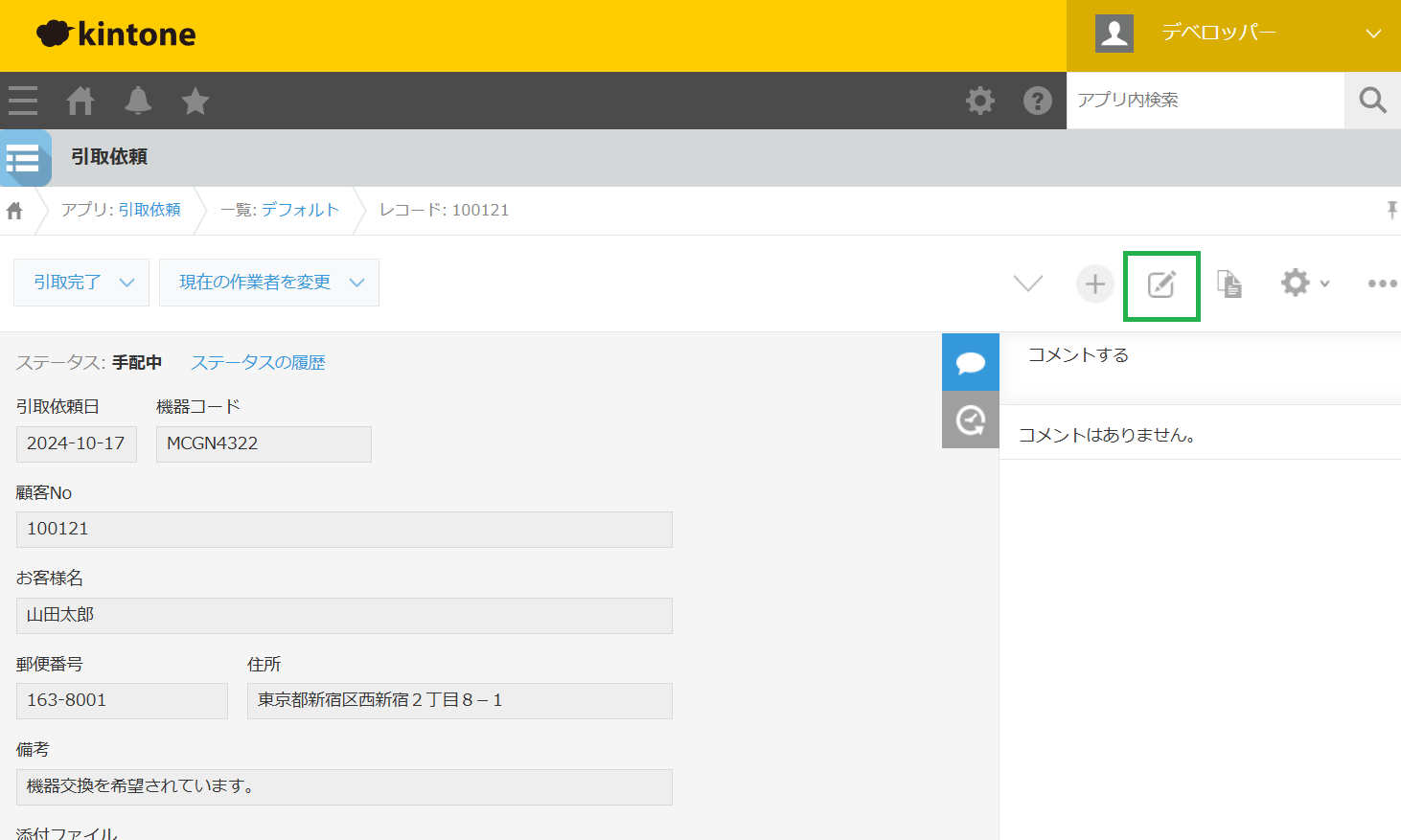
Zapierの画面に戻り、「Test trigger」をクリックします。
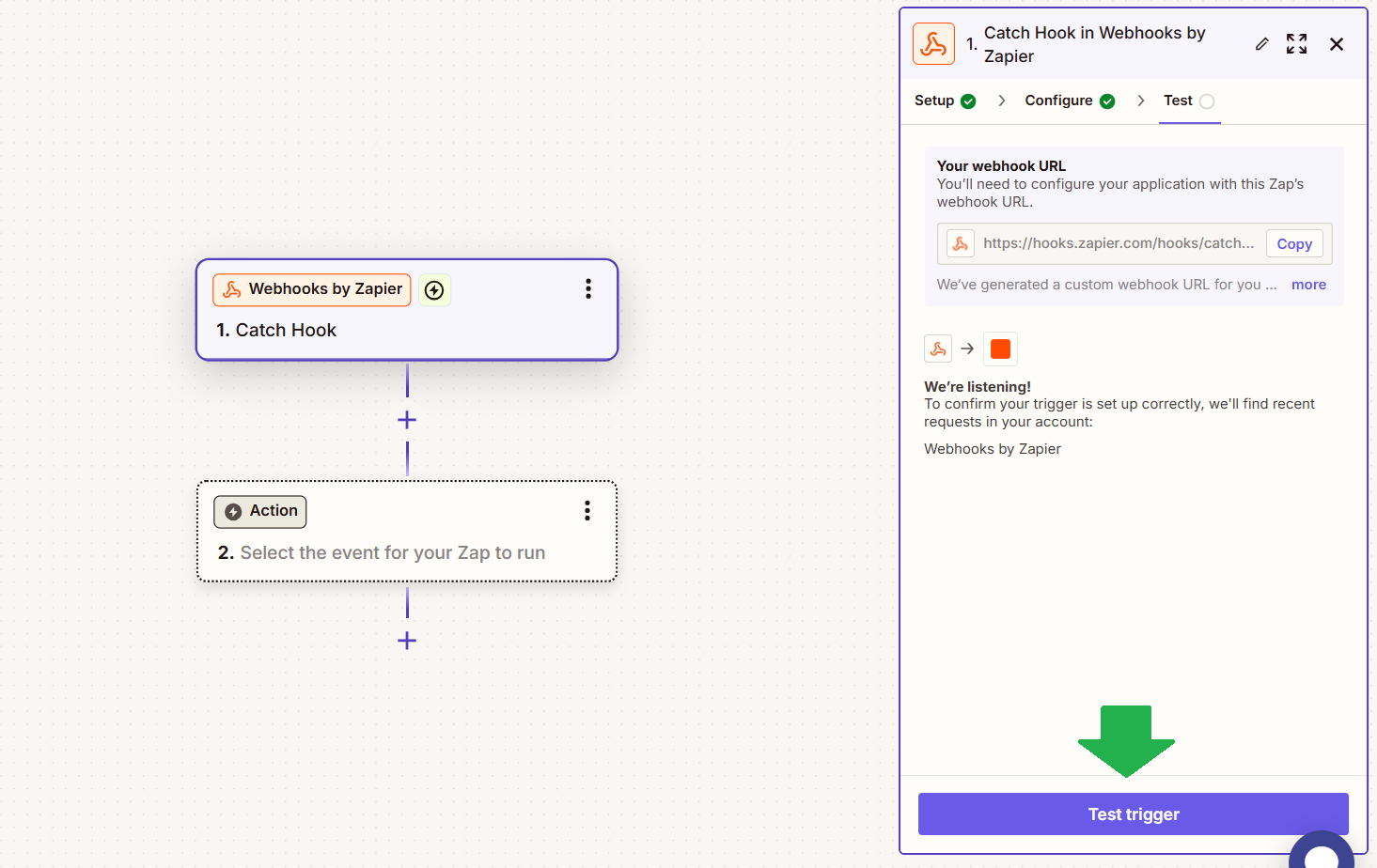
kintoneのWebhookが正常に設定できていれば、以下のようにkintoneのレコード内容を受信できます。
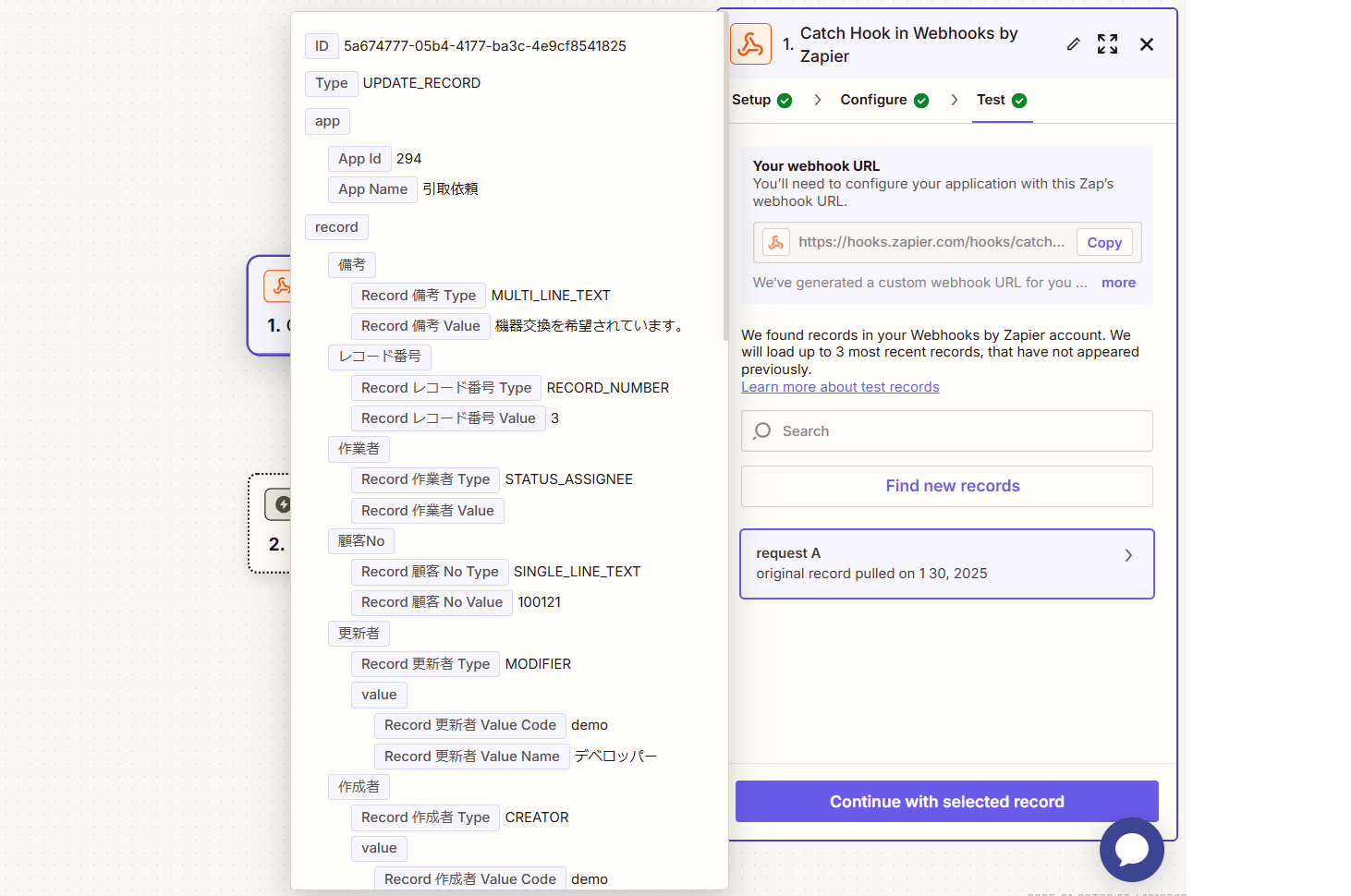
これで、Zapierのwebhooksトリガーの設定は完了です。「Continue with selected record」をクリックして次に進みます。
Slackのアクションを追加する
今回は「Send Channel Message」アクションを使用します。
Accountの「Sign in」をクリックします。
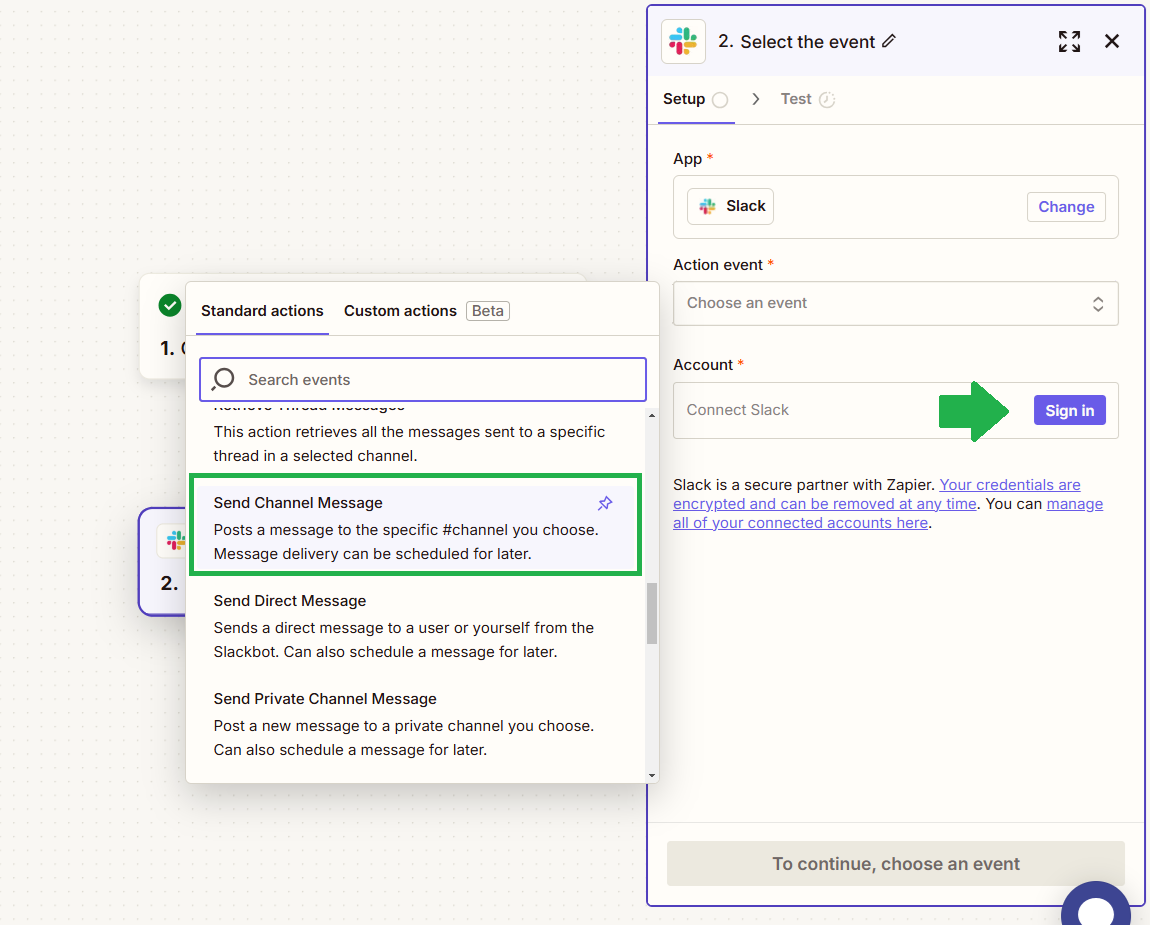
以下のような認証画面が表示されますので、「許可する」をクリックします。
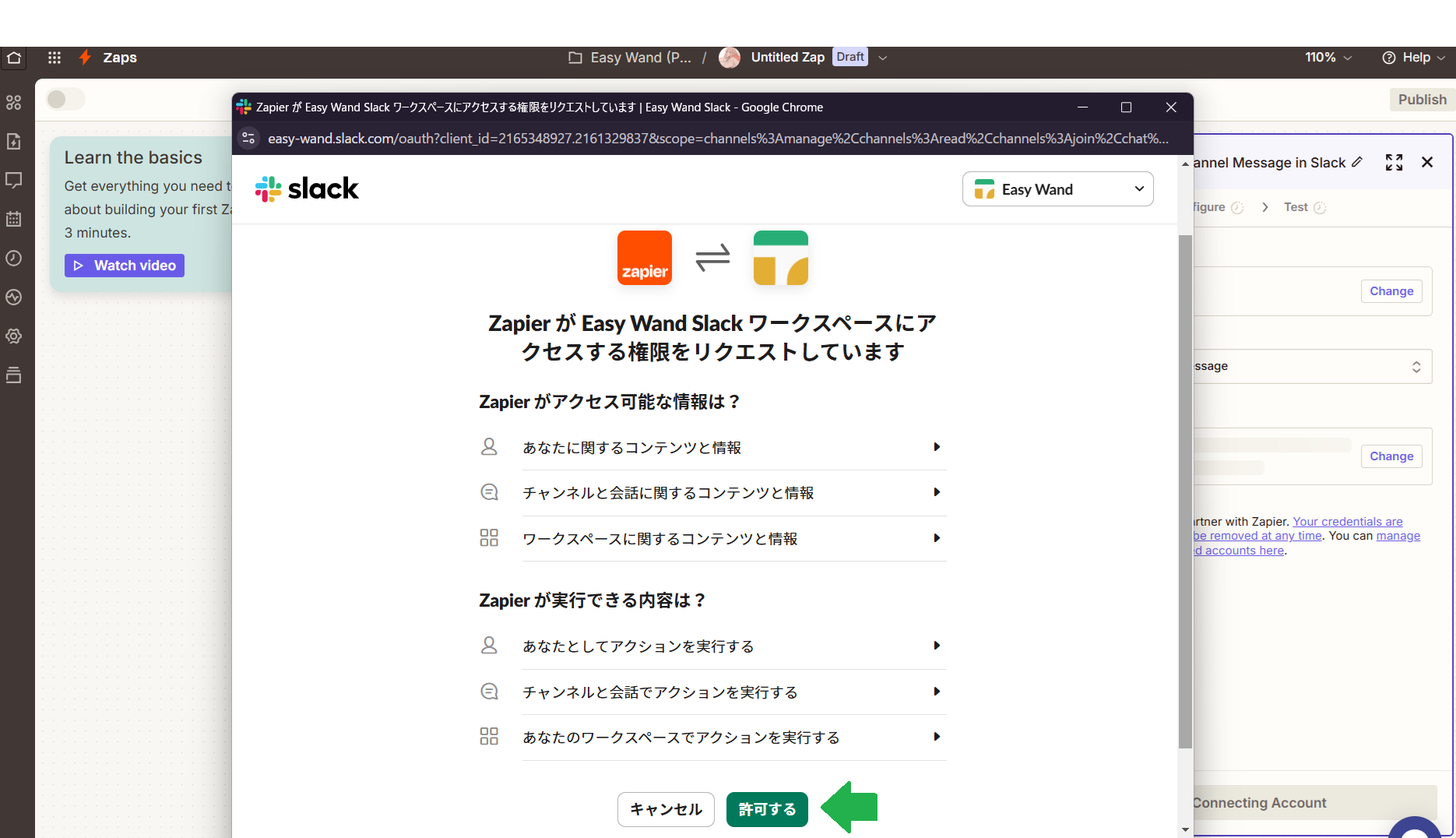
続いてメッセージ送信の設定を行います。
“Channel”にはメッセージ送信先のチャンネルを選択します。
“Message Text”には送信するメッセージを入力できます。ここで、kintoneから取得したレコードの値を参照します。
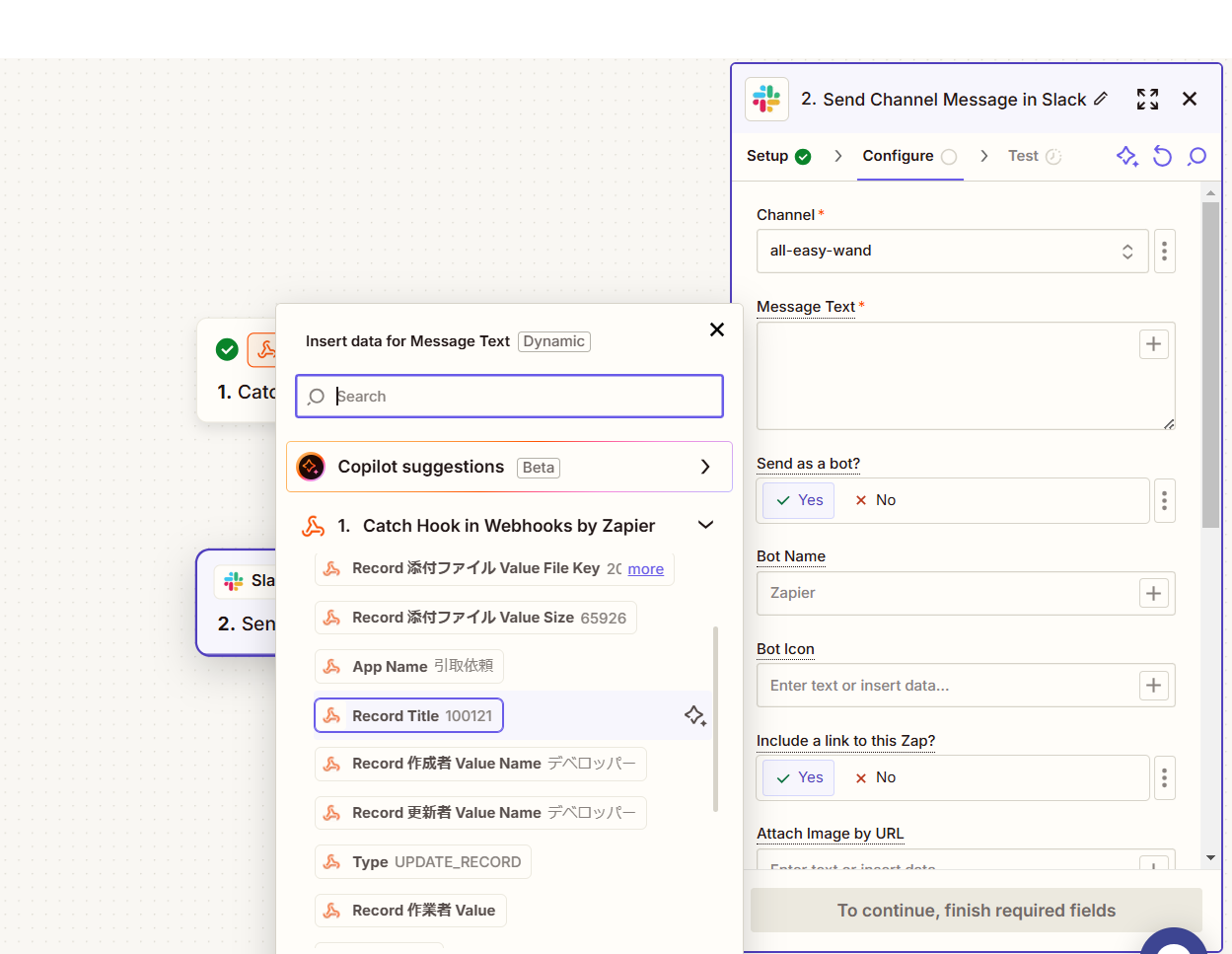
今回は以下のような形で、「レコードのタイトル」「顧客名」「kintoneレコードのURL」を含めたメッセージを作成しました。
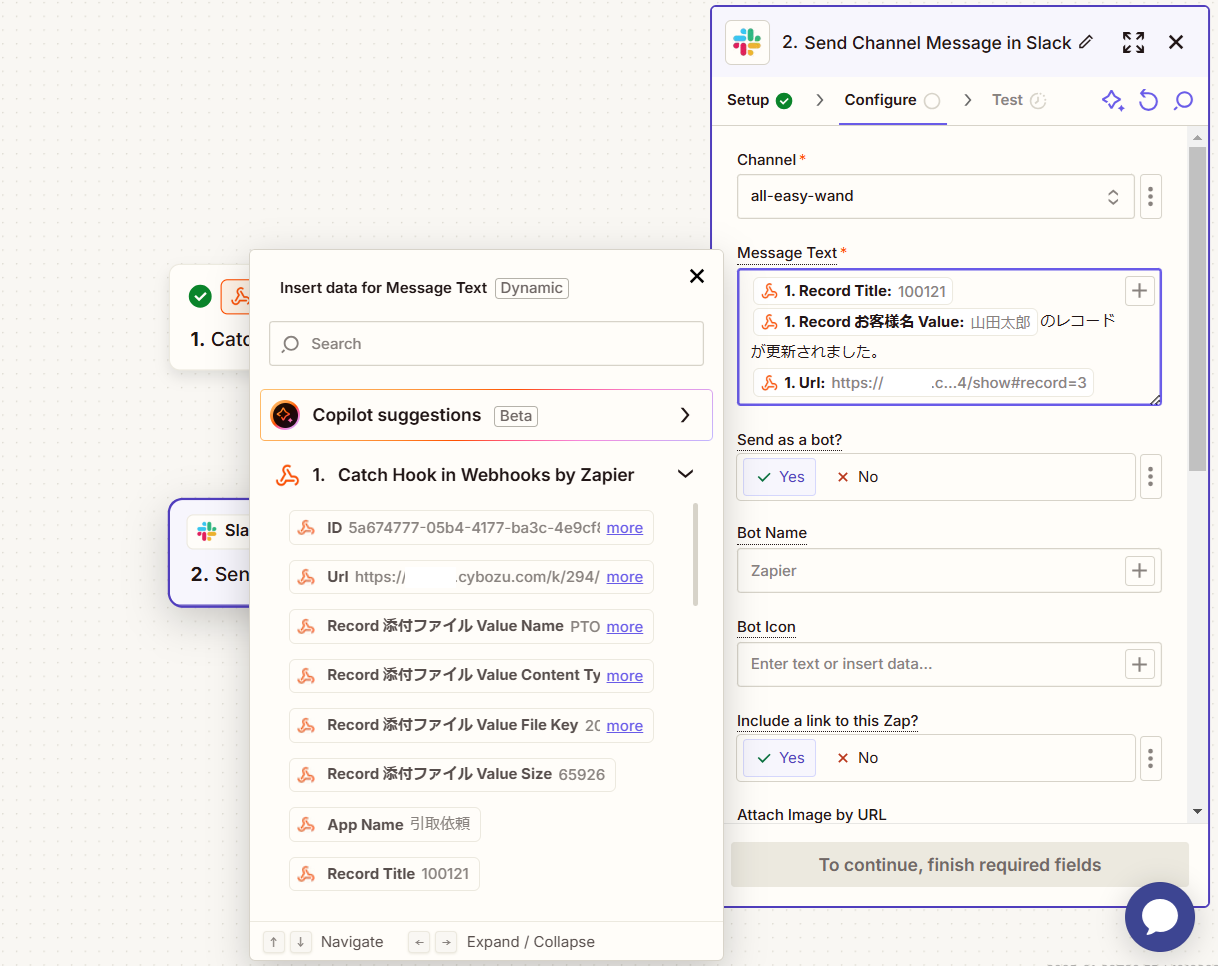
続いて「Test step」をクリックします。実際にSlackにメッセージが送信されます。

Slackを確認すると、実際にZapierからメッセージが送信されている事が確認できます。
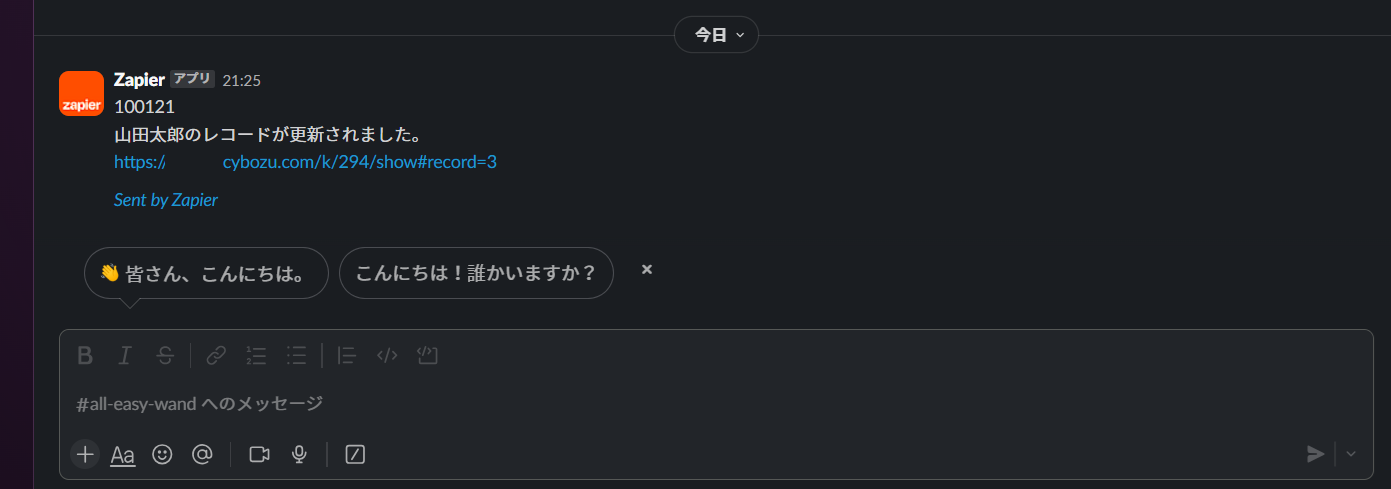
Zapを有効化する
改めてkintoneで別のレコードを更新してみると、しっかりとSlackにメッセージが送信されました。
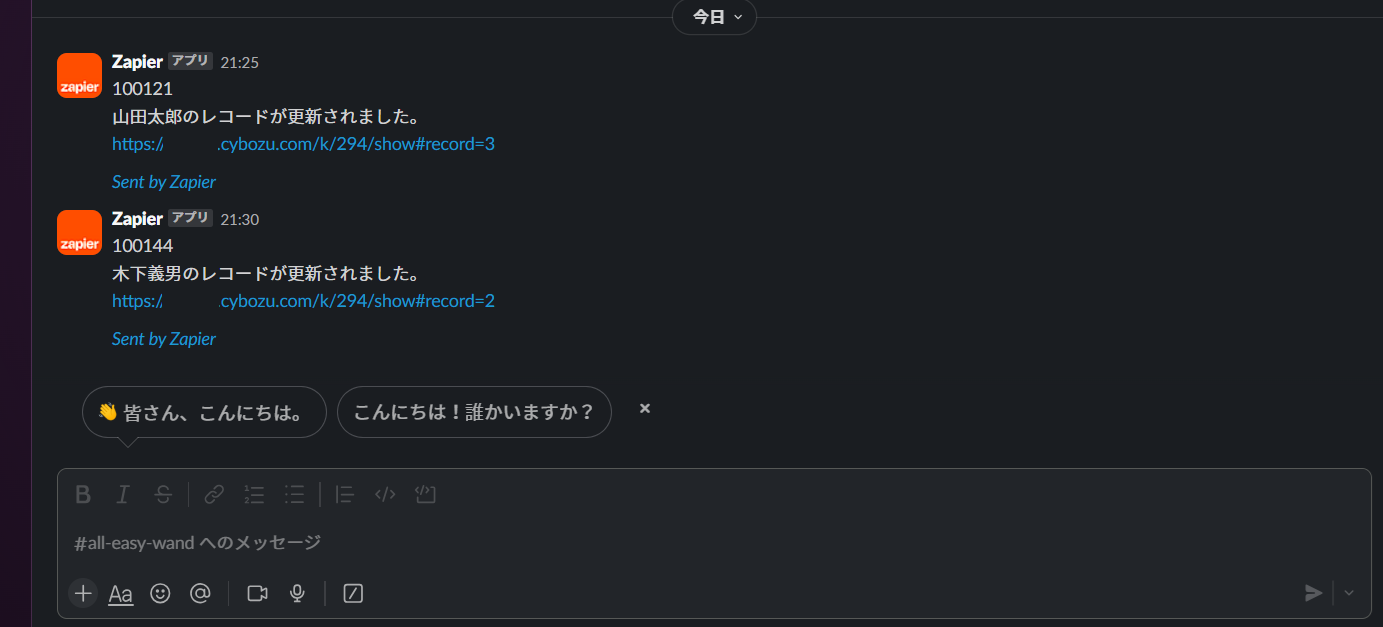
まとめ
Zapierを使用する事で、メール以外の様々なビジネスツールにメッセージを送信できます。条件によって送信するチャンネルを変更したり、送信内容を変更することもできます。kintoneの通知機能では足りないと感じている方は、Zapierで利用しているコミュニケーションツールに合わせてオリジナルの通知機能を実装してみてはいかがでしょうか。
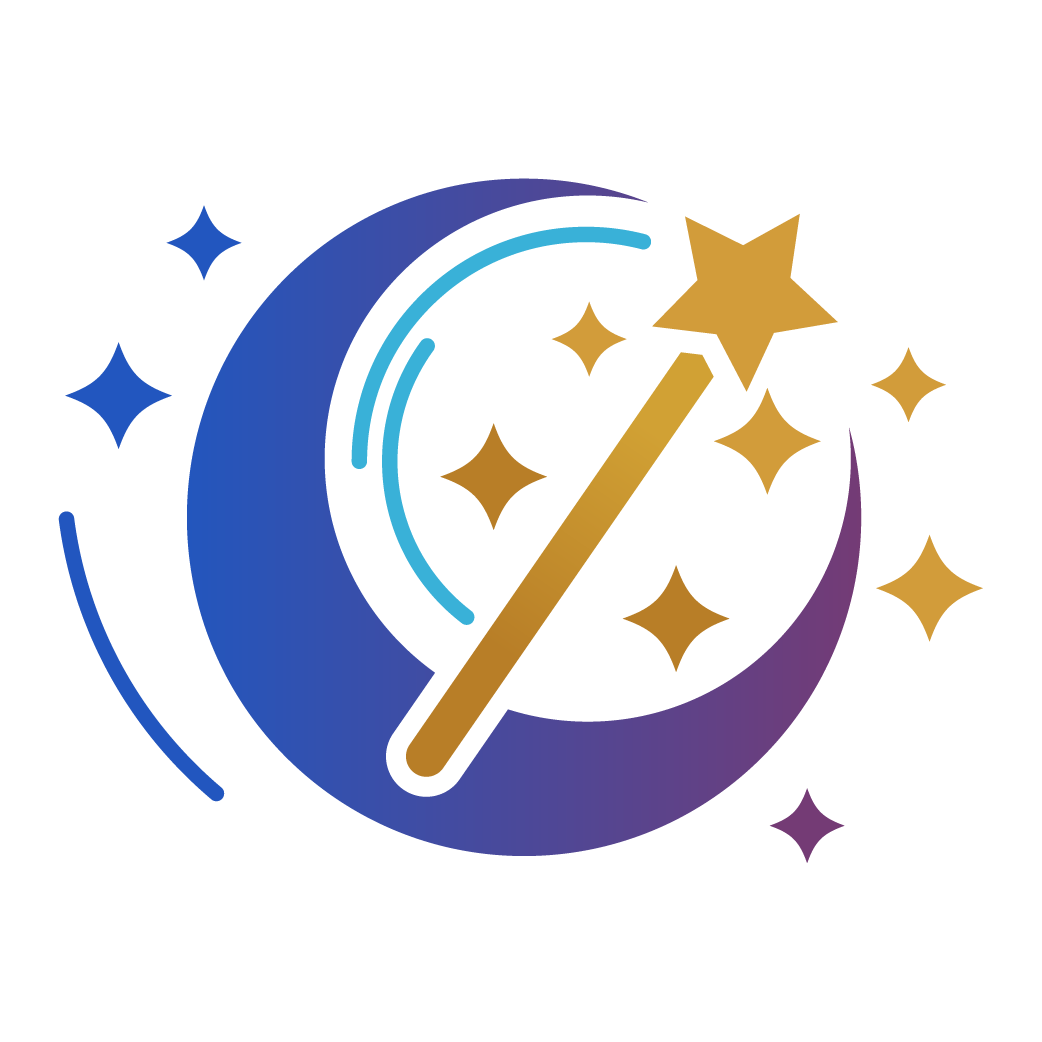
![[Zapierの使い方] kintoneのレコードが更新された際に、Slackに自動通知する方法](https://easy-wand.com/wp-content/uploads/2025/01/image-1.png)